Hướng dẫn vệ sinh bàn phím hiệu quả
23/02/2025
Nội dung bài viết
Bàn phím dễ dàng bị bám bụi và chất bẩn sau thời gian sử dụng, đặc biệt khi người dùng có thói quen ăn uống hoặc hút thuốc gần máy tính. Một bàn phím bẩn không chỉ ảnh hưởng đến hiệu suất mà còn gây ra các vấn đề như phím kẹt, ký tự lặp lại khi gõ. Lưu ý rằng việc tháo lắp bàn phím có thể làm mất hiệu lực bảo hành.
Các bước thực hiện
Vệ sinh tổng thể

Tắt máy tính và ngắt kết nối bàn phím trước khi vệ sinh. Không nên tháo hoặc kết nối bàn phím khi máy tính đang hoạt động, vì điều này có thể gây hư hỏng, đặc biệt với bàn phím sử dụng cổng kết nối truyền thống. Chỉ an toàn khi ngắt kết nối bàn phím USB trong lúc máy tính đang chạy.

Để vệ sinh nhanh, hãy lật úp bàn phím và sử dụng bình khí nén để thổi sạch các mảnh vụn bên trong. Thực hiện ở nơi dễ dọn dẹp, sau đó lật úp bàn phím và gõ nhẹ để bụi bẩn rơi ra. Tiếp tục thay đổi góc độ và gõ mạnh hơn để loại bỏ hoàn toàn bụi bẩn tích tụ.

Sử dụng tăm bông thấm cồn isopropyl để làm sạch mặt bên của các phím.

Để vệ sinh kỹ càng hơn, hãy tháo từng phím ra. Dùng tuốc nơ vít nhỏ hoặc dụng cụ tương tự để cậy phím. Sau khi tháo, dùng bình khí nén thổi sạch bụi và lau nhẹ bề mặt bằng khăn ẩm (không ướt). Lưu ý tránh để nước thấm vào bên trong bàn phím.

Làm sạch từng phím và lắp chúng trở lại vị trí ban đầu.
Cách xử lý khi vô tình làm đổ nước vào bàn phím

Ngay lập tức ngắt kết nối bàn phím hoặc tắt nguồn máy tính.

Lật úp bàn phím và nhẹ nhàng lắc để loại bỏ nước đọng bên trong.

Sử dụng khăn mềm để thấm khô nước trong khi bàn phím vẫn được giữ ở tư thế úp ngược.

Để bàn phím úp ngược càng lâu càng tốt, tối thiểu qua một đêm để đảm bảo khô hoàn toàn.
Giải pháp thay thế

Tắt máy tính và ngắt kết nối bàn phím ngay lập tức.

Lật úp bàn phím và tháo các ốc vít cố định một cách cẩn thận.
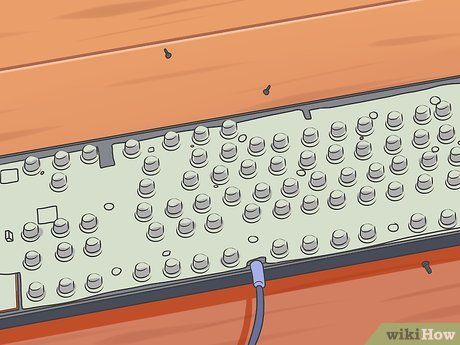
Tháo rời phần trên của bàn phím (chứa các phím) và đặt phần đế sang một bên.
- Lưu ý kiểm tra các kẹp giấy và ốc vít ẩn dưới các phím để tránh bỏ sót.

Lật úp phần trên của bàn phím để tiếp cận mặt dưới các phím, nhẹ nhàng bóp mép phím để tháo chúng ra. Riêng phím cách có thanh kim loại nên việc tháo lắp sẽ khó khăn hơn, nhưng vẫn có thể thực hiện được.

Chuẩn bị một bát nước lạnh pha xà phòng (hoặc nước rửa bát) để làm sạch các phím.

Ngâm các phím trong bát nước xà phòng và dùng bàn chải nhỏ chà sạch từng phím.

Vớt các phím ra khỏi bát, rửa sạch lại bằng nước lạnh (sử dụng rổ để tiện lợi hơn), sau đó hong khô tự nhiên hoặc sấy nhẹ bằng máy sấy tóc.

Làm sạch phần khung bàn phím sau khi đã tháo các phím. Dùng nước rửa bát hoặc xà phòng cùng bàn chải đánh răng cũ để chà sạch, sau đó để khô hoàn toàn.

Khi mọi bộ phận đã khô ráo, tiến hành lắp ráp lại bàn phím.

Ghép chặt hai phần của bàn phím lại với nhau. Đảm bảo các kẹp giữa các phím tiếp xúc đúng với mạch điện để tạo độ nảy cần thiết.

Kết nối lại bàn phím với máy tính, khởi động và bắt đầu sử dụng!
Giải pháp thay thế khác

Ngắt kết nối bàn phím khỏi máy tính trước khi tiến hành vệ sinh.

Chuẩn bị một con dao phết bơ, một chiếc khăn mỏng mịn và dung dịch vệ sinh đa dụng.

Quấn khăn chặt quanh lưỡi dao để tạo thành một lớp đệm mềm. Tùy vào loại dao, bạn có thể gấp mép khăn lại để tạo độ dày vừa phải bao quanh lưỡi dao.

Nhúng lưỡi dao đã quấn khăn vào dung dịch vệ sinh đa dụng để làm ẩm.

Nhẹ nhàng đưa dao vào các khe phím bám bẩn, di chuyển qua lại để khăn có thể loại bỏ các vết bẩn cứng đầu.

Sau khoảng 5 phút, tháo khăn ra, rửa sạch và vắt khô. Nhúng lại khăn vào dung dịch vệ sinh và quấn chặt quanh lưỡi dao để tiếp tục.

Lặp lại quy trình cho đến khi bàn phím sạch hoàn toàn. Lưu ý tránh chạm vào mạch điện, đặc biệt với bàn phím giá rẻ.
Lời khuyên hữu ích
- Hãy cân nhắc việc tháo phím cách vì nó khó lắp lại và dễ hỏng.
- Chụp ảnh bàn phím trước khi tháo phím để dễ dàng lắp lại đúng vị trí.
- Bàn phím laptop khác biệt so với bàn phím máy tính để bàn. Bạn không cần tháo phím để vệ sinh, chỉ cần dùng cồn isopropyl và tăm bông hoặc bình khí nén.
- Phím laptop, đặc biệt là phím cách và phím Enter, rất khó lắp lại do có cấu trúc phức tạp bên dưới. Tháo phím laptop có thể gây hư hỏng.
- Nếu quên vị trí phím, hãy sử dụng bàn phím ảo trên hệ điều hành Windows hoặc Mac để tham khảo.
- Không nên rửa bàn phím bằng máy rửa bát trừ khi bạn chấp nhận rủi ro làm hỏng bàn phím. Đảm bảo bàn phím khô hoàn toàn trước khi sử dụng.
- Bạn có thể cho các phím vào túi nhựa kín cùng nước xà phòng và lắc đều để làm sạch.
- Tháo phím theo từng nhóm nhỏ để tránh nhầm lẫn vị trí.
Lưu ý quan trọng
- Không úp ngược bình khí nén khi sử dụng để tránh chất lỏng chảy ra làm hỏng bàn phím. Luôn dùng khí nén ở nơi thoáng mát.
- Để các phím đã tháo xa tầm tay trẻ em và thú cưng để tránh nguy cơ nuốt phải gây ngạt thở.
- Không hít khí nén trực tiếp vì thành phần cô đặc trong bình rất độc và có thể gây nguy hiểm đến tính mạng.
Du lịch
Ẩm thực
Khám phá
Đi Phượt
Vẻ đẹp Việt Nam
Chuyến đi
Có thể bạn quan tâm

6 địa chỉ cung cấp vật liệu xây dựng đáng tin cậy nhất tại Tiền Giang

Nhận ngay Spin Coin Master miễn phí - Cập nhật mới nhất ngày 25/6/2020

8 Thương hiệu vở học sinh được tin dùng nhất hiện nay

15 Phương Pháp Vàng Dạy Trẻ Tự Lập Và Phát Triển Trí Tuệ Ngay Từ Nhỏ

Bạn đang tìm kiếm địa chỉ mua nước vôi trong và phèn chua ở TP.HCM để làm mứt Tết? Hãy cùng khám phá những gợi ý sau đây.


